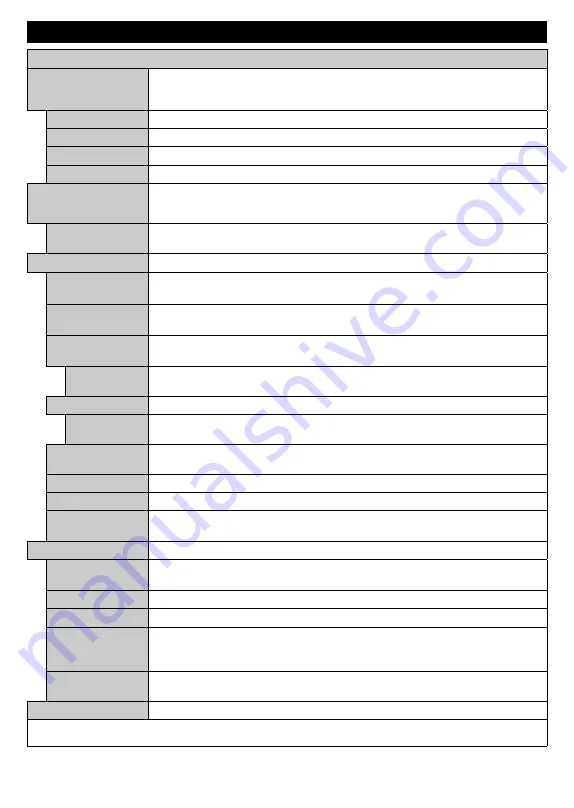
Slovenščina
- 15 -
Nastavitve vsebine menija
Vsebina menija Slika
Način
Spremenite lahko način prikaza slike, da ustreza vašim željam in zahtevam. Način
prikaza slike lahko nastavite na eno od naslednjih možnosti:
Kino
,
Igra
(možnost),
Šport
,
Dinamično
in
Naravno
.
Kontrast
Nastavi vrednost osvetlitve in potemnitev zaslona.
Svetlost
Nastavi vrednost svetlosti zaslona.
Ostrina
Nastavi vrednost ostrine za predmete, prikazane na zaslonu.
Barva
Nastavi vrednosti barve s prilagajanjem barv.
Varčevanje z
energijo
Za nastavitev
Varčevanja z energijo
na
Po meri
,
Minimum
,
Srednje
,
Maksimum
,
Samodejno
,
Izklop zaslona
ali
Izklop
.
Opomba:
Nekatere možnosti bodo morda neaktivne, odvisno od izbranega
Načina
.
Osvetlitev ozadja
Ta nastavitev nadzira raven osvetlitve ozadja. Funkcija osvetlitve ozadja bo neaktivna,
če je možnost
Varčevanje z energijo
nastavljena na karkoli drugega kot
Po meri
.
Napredne nastavitve
Dinamični
kontrast
S funkcijo za dinamični kontrast lahko spremenite raven kontrasta.
Zmanjšanje
motenj
Če je signal šibak in na sliki opazite motnje, uporabite nastavitev
Zmanjšanje motenj
,
da zmanjšate količino motenj.
Barvna
temperatura
Nastavi želeno vrednost barvne temperature. Na voljo so nastavitve Hladna, Normalna,
Topla in Po meri.
Bela točka
Ta nastavitev je na voljo, če je možnost za
Barvno
temperaturo nastavljena na
Po mer
i.
S pritiskom na tipki Levo ali Desno povečajte ‘toploto’ ali ‘hladnost’ slike.
Povečava slike
Za nastavitev želenega formata slike.
Premik slike
Ta možnost je na voljo glede na nastavitve
Povečava slike.
Izberite in pritisnite
OK
,
nato pa s pomočjo smernih tipk premaknite sliko navzgor ali navzdol
.
Filmski način
Filmi so posneti z različnim številom slik na sekundo glede na običajne televizijske
programe. Funkcijo lahko vklopite, da v filmih bolje vidite scene s hitrim gibanjem.
Barva kože
Barva kože se lahko spreminja od -5 do 5.
Prilagoditev barv
Nastavi želeni ton barve.
Celoten nabor
HDMI
Ta funkcija bo vidna ob predvajanju z vira HDMI. To funkcijo lahko uporabite, da izboljšate
prikaz črnine na sliki.
Položaj računalnika
Pojavi se samo takrat, ko je kot vir nastavljen VGA/PC.
Samodejno
pozicioniranje
Samodejno izboljša prikaz slike na zaslonu. Za izboljšavo pritisnite OK.
H položaj
S tem elementom premikate sliko na zaslonu v vodoravni smeri na levo in desno.
V Položaj
Ta element premakne sliko navpično (vertikalno) gor ali dol.
Odstranjevanje
motenj prikaza –
Dot Clock
Nastavitev Frekvenca osveževanja lahko popravi napake, ki se pojavijo kot navpični
(vertikalni) trakovi v slikah z visoko ločljivostjo, kot so preglednice, besedilo ali odstavki
z majhnimi črkami.
Faza
Odvisno od vira vhoda (računalnik ipd.), je lahko slika na zaslonu nejasna ali motna. S
pomočjo preskušanja lahko sliko izboljšate.
Ponastavitev
Ponastavi nastavitve slike na tovarniške nastavitve (razen v načinu
Igra
).
Nekateri elementi v meniju
Slika
ne bodo na voljo, ko boste v načinu VGA (PC). Namesto tega bodo nastavitve načina VGA dodane v meni
Slika
v načinu PC.
















































